傲游浏览器启动任务管理器的教程
2023-04-10 10:50:06作者:极光下载站
傲游浏览器拥有着许多强大的功能,其中的性能也是很出众的,用户在使用的过程中也不用担心隐私泄露问题,因为在遨游浏览器中是十分注重用户隐私安全的,所以用户可以安心使用,当用户在使用傲游浏览器时,可以根据自己的需求来使用相关的功能板块,例如有用户想要开启傲游浏览器的任务管理器,但是不知道该怎么来操作实现,其实这个问题很好解决,用户直接在键盘上按下shift+ctrl快捷键来打开,或者用户用鼠标右键点击浏览器页面的最顶部,在弹出来的右键菜单中,就可以看到有任务管理器选项了,用户点击即可进入使用,那么下面就和小编一起来看看傲游浏览器启动任务管理器的方法步骤吧,希望用户能够喜欢。
方法步骤
1.用户打开傲游浏览器软件,一般是在电脑桌面上,进入到首页上来操作
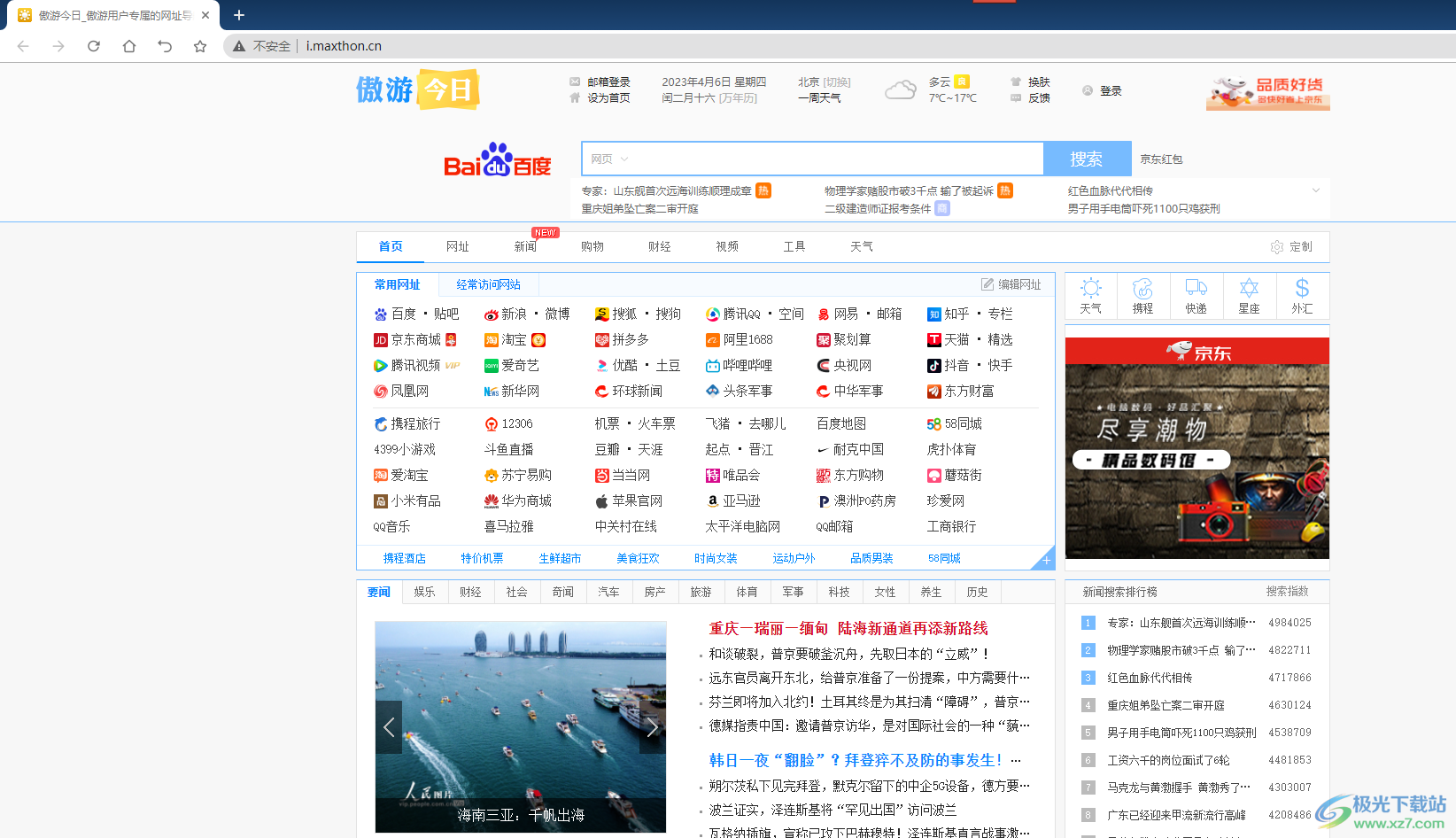
2.这时用户直接在键盘上按下shift+ctrl快捷键即可看到显示出来的任务管理器
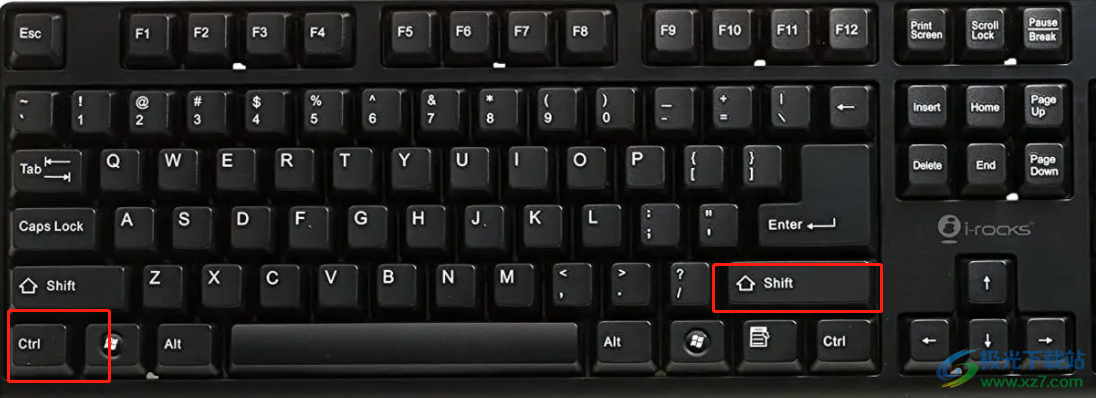
3.或者用户用鼠标右键点击页面上方蓝色区域的空白处,将会弹出右键菜单
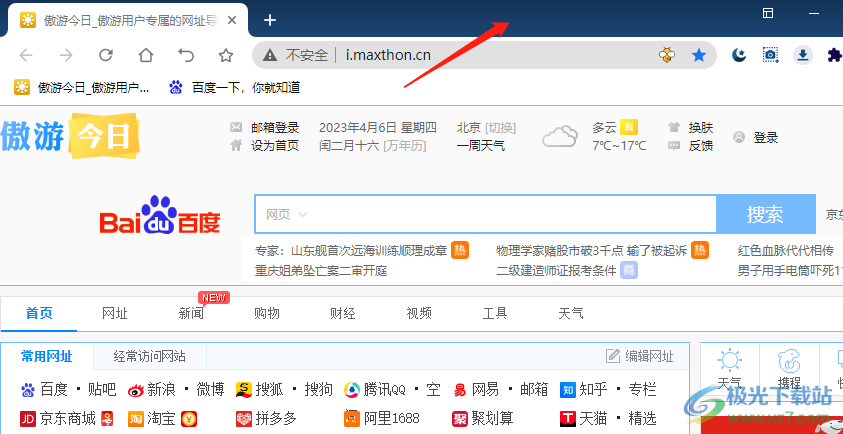
4.在弹出来的右键菜单中可以看到有移动、打开新的标签页以及任务管理器选项,用户直接点击底部的任务管理器选项即可成功启动
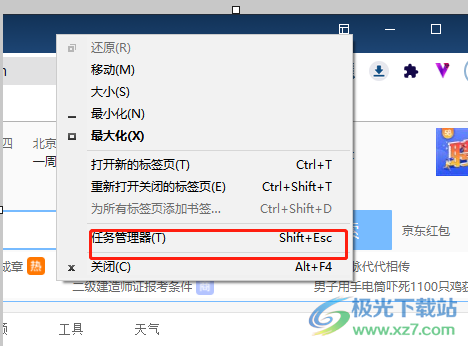
5.成功启动任务管理器窗口后,用户可以看到正在运行的任务,用户选择其中需要禁止的任务,并按下右下角的结束任务按钮即可
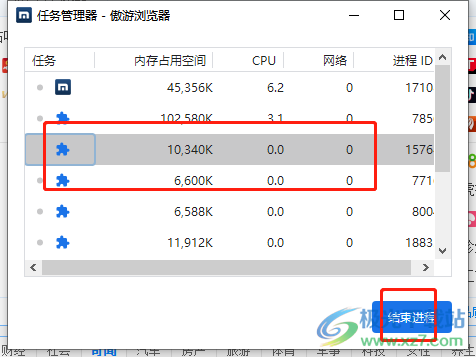
傲游浏览器中的许多功能可以极大提高用户的工作效率,当用户想要启动其中的任务管理器时,可以在键盘上按下shift+ctrl快捷键来打开,或者直接用鼠标右键点击页面顶部蓝色区域空白处,在显示出来的右键菜单中点击任务管理器即可实现,方法简单易懂,因此感兴趣的用户快来试试看吧。
